Einführung
Schlechte Bluetooth-Audioqualität auf Ihrem Chromebook kann unglaublich frustrierend sein, besonders wenn Sie sich mitten in einer wichtigen Besprechung befinden, Ihre Lieblingsmusik streamen oder ein Video genießen. Verschiedene Faktoren können zu schlechter Audioqualität beitragen, und das Verständnis der Ursache kann Ihnen helfen, das Problem effektiv zu beheben. Dieser Blog wird klare, Schritt-für-Schritt-Anleitungen bereitstellen, um Ihnen zu helfen, häufige Bluetooth-Audio-Probleme auf Ihrem Chromebook zu beheben und zu lösen. Wenn Sie diesen Richtlinien folgen, können Sie Ihr Audioerlebnis verbessern und das Beste aus Ihren Bluetooth-Geräten herausholen.

Verstehen von Bluetooth-Audio auf Chromebooks
Die Bluetooth-Technologie ermöglicht es Geräten, drahtlos über kurze Entfernungen zu kommunizieren. Diese Fähigkeit ist in modernen Geräten, einschließlich Chromebooks, zur Grundausstattung geworden. Wenn sie korrekt funktioniert, sollte Bluetooth klare und stabile Audioübertragung leisten. Verschiedene Probleme können jedoch dieses Erlebnis beeinträchtigen.
Chromebooks verlassen sich sowohl auf Hardware als auch auf Software, um Bluetooth-Verbindungen zu verwalten. Das Chrome-Betriebssystem ist darauf ausgelegt, Bluetooth-Paarung, Konnektivität und Audioübertragung effizient zu handhaben. Gelegentlich gibt es jedoch Kompatibilitätsprobleme bei der Integration von Bluetooth mit unterschiedlichen Hardware- und Peripheriegeräten. Wenn Sie verstehen, wie Bluetooth auf Ihrem Chromebook funktioniert, können Sie feststellen, welche Komponente möglicherweise fehlerhaft ist.
Häufige Ursachen für schlechte Bluetooth-Audioqualität auf Chromebooks
Mehrere Faktoren können die Bluetooth-Audioqualität auf einem Chromebook verschlechtern:
1. Interferenzen: WLAN-Netzwerke, Mikrowellen und andere elektronische Geräte können Bluetooth-Signale stören und zu Audiounterbrechungen führen.
2. Batteriestände: Niedrige Batteriestände bei Bluetooth-Geräten können zu schlechter Leistung und intermittierenden Audioausfällen führen.
3. Softwarefehler: Veraltete Software oder Firmware auf Ihrem Chromebook kann Bluetooth-Verbindungen nicht effizient verwalten.
Das Verständnis dieser häufigen Ursachen bildet eine solide Grundlage für die effektive Problembehebung.
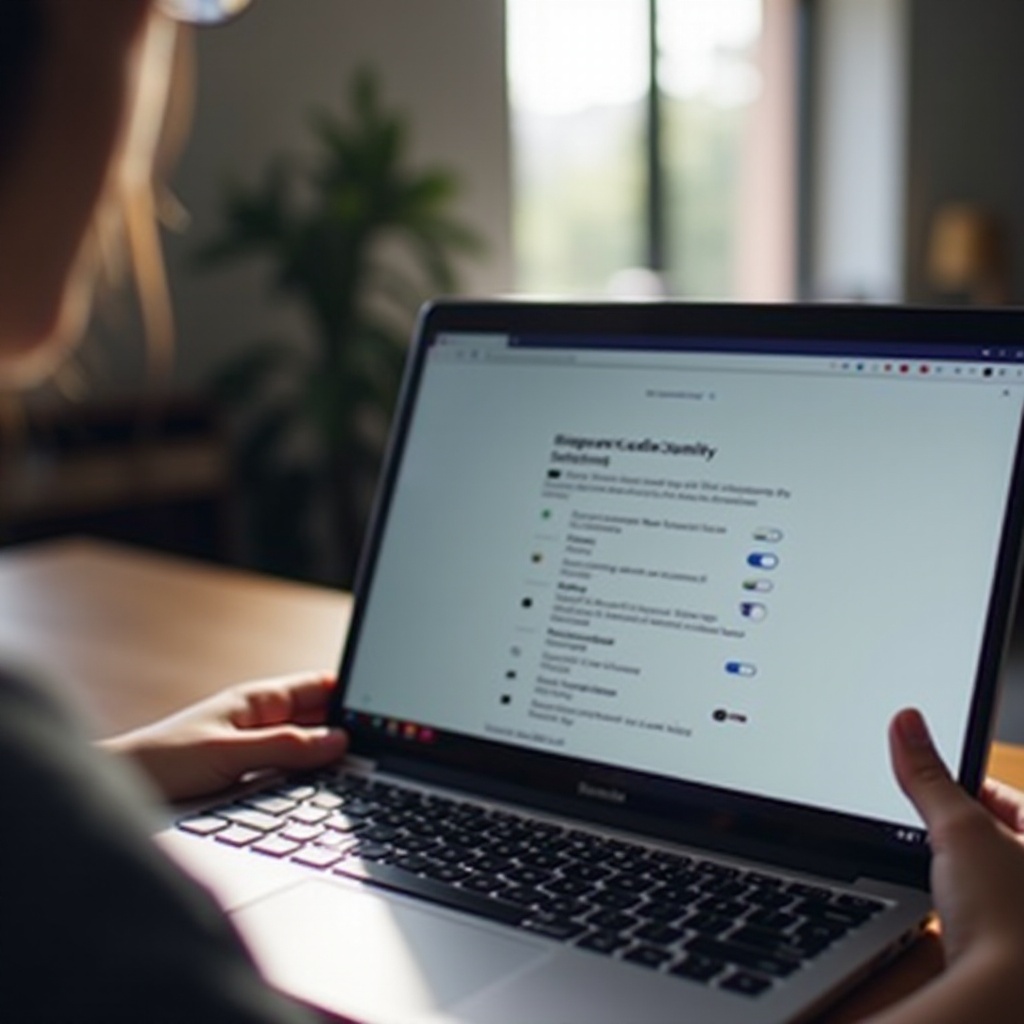
Grundlegende Problemlösungsmaßnahmen
Bevor Sie zu komplexeren Lösungen übergehen, beginnen Sie mit diesen grundlegenden Problemlösungsmaßnahmen:
Starten Sie Ihr Chromebook neu
Ein Neustart kann zahlreiche technische Probleme, einschließlich Bluetooth-Audio-Probleme, beheben. Ein Neustart aktualisiert den Systemspeicher und kann kleinere Fehler beheben, die die Audioleistung beeinträchtigen.
- Klicken Sie auf die Uhrzeit in der unteren rechten Ecke des Bildschirms.
- Klicken Sie auf ‚Ausschalten‘, um Ihr Chromebook herunterzufahren und neu zu starten.
Koppeln Sie Ihr Bluetooth-Gerät neu
Manchmal kann das einfache Neukoppeln des Bluetooth-Geräts Verbindungsprobleme lösen.
1. Klicken Sie auf die Uhrzeit in der unteren rechten Ecke des Bildschirms.
2. Navigieren Sie zu den ‚Bluetooth‘-Einstellungen.
3. Klicken Sie auf das Gerät, das Sie entfernen möchten, und wählen Sie ‚Aus der Liste entfernen‘.
4. Verbinden Sie das Gerät erneut, indem Sie es aus den verfügbaren Geräten auswählen und den Kopplungsanweisungen folgen.
Überprüfen Sie die Batteriestände Ihrer Geräte
Niedrige Batteriestände können die Leistung von Bluetooth-Geräten erheblich beeinträchtigen.
1. Stellen Sie sicher, dass Ihr Bluetooth-Gerät vollständig aufgeladen ist.
2. Überprüfen Sie den Akku Ihres Chromebooks, um sicherzustellen, dass er ausreichend aufgeladen ist.
Diese einfachen Schritte lösen oft die meisten Bluetooth-Audio-Probleme, aber wenn das Problem weiterhin besteht, sind erweiterte Lösungsmaßnahmen erforderlich.
Erweiterte Problemlösung
Bei anhaltenden Problemen müssen Sie möglicherweise umfassendere Lösungen in Betracht ziehen:
Überprüfen und aktualisieren Sie Ihr Chromebook
Das Ausführen der neuesten Version von Chrome OS stellt sicher, dass Sie die neuesten Fehlerbehebungen und Funktionen für Bluetooth haben.
1. Klicken Sie auf die Uhrzeit in der unteren rechten Ecke.
2. Gehen Sie zu ‚Einstellungen‘ > ‚Über Chrome OS‘.
3. Klicken Sie auf ‚Nach Updates suchen‘ und installieren Sie alle verfügbaren Updates.
Setzen Sie die Bluetooth-Einstellungen zurück
Manchmal kann das Zurücksetzen der Bluetooth-Einstellungen widersprüchliche Konfigurationen bereinigen.
1. Klicken Sie auf die Uhrzeit in der unteren rechten Ecke.
2. Wählen Sie ‚Bluetooth‘ > ‚Bluetooth aktivieren‘, um es auszuschalten.
3. Schalten Sie es nach einigen Sekunden wieder ein.
Optimieren Sie Ihre Bluetooth-Umgebung
Reduzieren Sie potenzielle Störungen, indem Sie Ihre Umgebung optimieren.
1. Bewegen Sie die Geräte näher zusammen, um die Signalstärke zu verbessern.
2. Verringern Sie die Anzahl der aktiven Bluetooth- und WLAN-Geräte in der Nähe.
Aktualisieren oder installieren Sie Audiotreiber neu
Beschädigte oder veraltete Audiotreiber können die Audioqualität beeinträchtigen.
1. Greifen Sie auf das Terminal zu, indem Sie Strg+Alt+T drücken.
2. Geben Sie update_engine_client ein, um ein Betriebssystem-Update zu erzwingen, das Treiberupdates enthalten sollte.
3. Starten Sie das Chromebook neu und prüfen Sie, ob sich die Audioqualität verbessert.
Jeder dieser erweiterten Schritte zielt auf die komplexeren Schichten der Bluetooth- und Audiokonfiguration Ihres Chromebooks ab.

Alternative Lösungen
Wenn die Fehlersuche das Problem nicht behebt, sollten Sie diese alternativen Methoden in Betracht ziehen:
Verwendung von USB- oder kabelgebundenen Kopfhörern
Kabelgebundene Kopfhörer bieten in der Regel stabilere Audioqualität, da sie Bluetooth vollständig umgehen. Verbinden Sie einfach die Kopfhörer über den USB-Anschluss oder die Audiobuchse.
Investition in hochwertige Bluetooth-Audiogeräte
Einige Bluetooth-Geräte bieten eine bessere Integration und Leistung mit Chromebooks. Die Investition in hochwertige Bluetooth-Kopfhörer oder -Lautsprecher könnte hartnäckige Audio-Probleme lösen.
Diese Alternativen mögen wie ein Workaround erscheinen, können jedoch sofortige Erleichterung und langfristigen Nutzen bieten.
Fazit
Der Umgang mit schlechten Bluetooth-Audioquellen auf einem Chromebook kann frustrierend sein, aber die oben genannten Lösungen können Ihnen helfen, das Problem zu diagnostizieren und zu beheben. Von grundlegenden Maßnahmen wie Neustart und Neukopplung von Geräten bis hin zu fortgeschrittenen Methoden wie der Aktualisierung von Chrome OS oder dem Zurücksetzen von Bluetooth-Einstellungen bietet dieser Leitfaden mehrere effektive Strategien. Und wenn alles andere fehlschlägt, können Alternativen wie die Verwendung von kabelgebundenen Kopfhörern oder die Investition in bessere Bluetooth-Geräte ein nahtloses Audioerlebnis gewährleisten.
Häufig gestellte Fragen
Warum ist mein Bluetooth-Audio auf meinem Chromebook schlecht?
Verschiedene Faktoren wie Interferenzen, niedrige Akkustände und veraltete Software können zu einer schlechten Bluetooth-Audioqualität beitragen.
Wie aktualisiere ich die Bluetooth-Treiber meines Chromebooks?
Sie können die Treiber Ihres Chromebooks aktualisieren, indem Sie nach Betriebssystem-Updates über ‚Einstellungen‘ > ‚Über Chrome OS‘ > ‚Auf Updates prüfen‘ suchen.
Was, wenn keiner der Schritte zur Fehlerbehebung funktioniert?
Wenn grundlegende und erweiterte Fehlerbehebungen das Problem nicht lösen, sollten Sie erwägen, kabelgebundene Kopfhörer zu verwenden oder in hochwertigere Bluetooth-Audiogeräte zu investieren.
